آیا می خواهید نحوه افزودن فایل های صوتی در وردپرس و ایجاد لیست پخش را یاد بگیرید؟ به عنوان یک سیستم مدیریت محتوا، وردپرس به طور پیش فرض قادر به مدیریت فایل های صوتی است. با این حال، بسیاری از مبتدیان از این موضوع آگاه نیستند. در این مقاله نحوه افزودن فایل های صوتی و ایجاد لیست پخش در وردپرس را به شما آموزش می دهیم.
پشتیبانی از فرمت های فایل صوتی در وردپرس
وردپرس از تگ صوتی HTML5 برای جاسازی فایل های صوتی استفاده می کند. این با اکثر دستگاه های مدرن سازگار است و به ویژه برای دستگاه های تلفن همراه خوب کار می کند. تگ صوتی HTML5 از فرمت های فایل MP3، OGG و WAV پشتیبانی می کند.
MP3 رایج ترین فرمت مورد استفاده و پشتیبانی گسترده برای فایل های صوتی است و توصیه می کنیم در صورت امکان از آن استفاده کنید.
افزودن یک فایل صوتی در وردپرس
افزودن یک فایل صوتی یا آهنگ به هر پست یا صفحه وردپرس بسیار آسان است. به سادگی روی دکمه افزودن رسانه در صفحه ویرایش پست کلیک کنید.
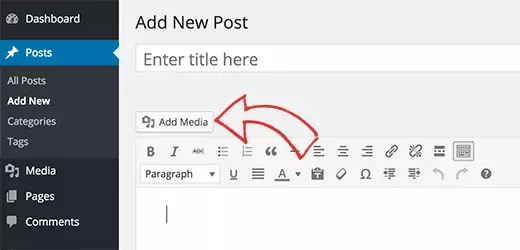
در مرحله بعد، یک پنجره آپلود کننده رسانه روی صفحه نمایش شما ظاهر می شود. برای انتخاب و آپلود فایل صوتی خود باید بر روی دکمه آپلود فایل کلیک کنید. پس از آپلود، باید بر روی دکمه درج در پست کلیک کنید.
وردپرس فایل صوتی شما را در پست قرار می دهد. اگر از ویرایشگر پست بصری استفاده می کنید، می توانید فایل تعبیه شده در پست خود را ببینید. اگر از ویرایشگر متن استفاده می کنید، کد کوتاه صوتی را مشاهده خواهید کرد.
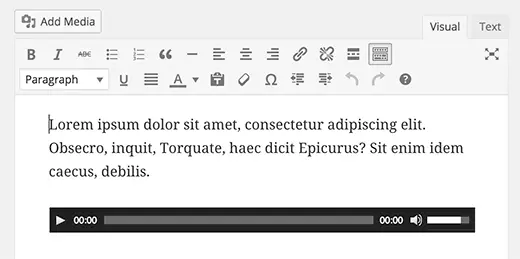
می توانید به ویرایش پست خود ادامه دهید یا آن را ذخیره و منتشر کنید. پس از انتشار، می توانید پیش نمایش پست خود را مشاهده کنید که در آن فایل صوتی خود را مشاهده خواهید کرد.
راه سادهتر دیگر برای افزودن یک فایل صوتی، آپلود فایل در کتابخانه رسانه است. پس از آن به سادگی URL فایل را کپی کرده و آن را در ویرایشگر تصویری قرار دهید.
وردپرس به طور خودکار URL را برای شما جاسازی می کند. این شبیه به نحوه جاسازی ویدیوها در وردپرس است که در آن فقط URL یک ویدیوی YouTube را قرار می دهید و وردپرس به طور خودکار آن را جاسازی می کند.
افزودن لیست پخش صوتی در وردپرس
درست مانند گالری تصاویر، می توانید با استفاده از آپلود کننده رسانه، لیست های پخش صوتی را به پست های وردپرس خود اضافه کنید. به سادگی بر روی دکمه افزودن رسانه کلیک کنید تا فایل های صوتی خود را آپلود کنید.
پس از آپلود فایل های صوتی، باید فایل هایی را که می خواهید در لیست پخش قرار دهید را انتخاب کنید و سپس بر روی ایجاد پیوند لیست پخش جدید در ستون سمت چپ کلیک کنید.
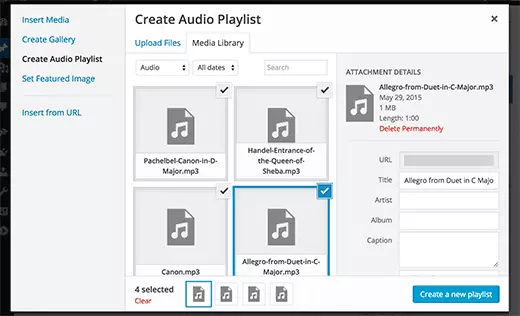
اکنون می توانید برای تنظیم مجدد آهنگ ها در لیست پخش، بکشید و رها کنید. همچنین می توانید نمایش نام آهنگ، نام هنرمند و تصویر را فعال کنید. این اطلاعات با متا تگ های IDT فایل MP3 شما تعبیه شده است و به طور خودکار توسط وردپرس نمایش داده می شود.
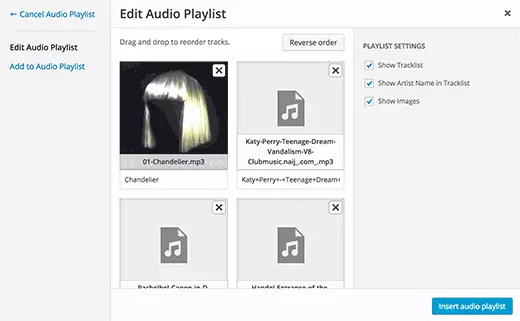
پس از اتمام کار، به سادگی روی دکمه درج لیست پخش صوتی کلیک کنید. لیست پخش شما به پست شما اضافه می شود و می توانید آن را در ویرایشگر بصری مشاهده کنید. اکنون می توانید پست خود را ذخیره کرده و لیست پخش خود را پیش نمایش کنید.
ویرایش متا اطلاعات فایل های صوتی در وردپرس
وردپرس می تواند به طور خودکار اطلاعات متا را از فایل MP3 شما دریافت کند. با این حال، اگر فایل شما هیچ متا اطلاعاتی ندارد یا می خواهید آن را تغییر دهید، می توانید این کار را در آپلود کننده رسانه انجام دهید.
بر روی دکمه افزودن رسانه کلیک کنید تا آپلود کننده رسانه راه اندازی شود. میتوانید فایل صوتی خود را آپلود کنید یا اگر قبلاً فایل صوتی را آپلود کردهاید، روی آن در کتابخانه رسانه کلیک کنید.
پس از انتخاب فایل صوتی، ستون جزئیات پیوست را در سمت راست مشاهده خواهید کرد. این جایی است که می توانید عنوان آهنگ، نام هنرمند، نام آلبوم، عنوان و توضیحات کوتاه برای آهنگ را ارائه دهید. این اطلاعات در لیست های پخش و در صفحات پیوست منفرد نمایش داده می شود.
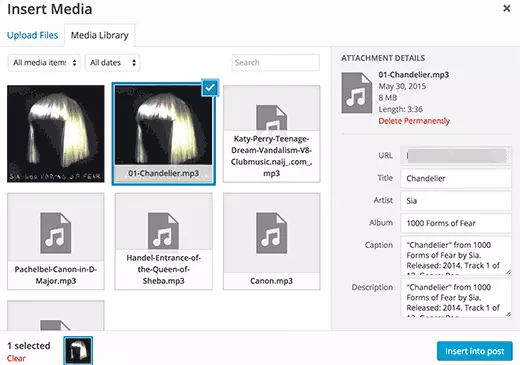
اگر فایل صوتی که آپلود کرده اید دارای یک تصویر جاسازی شده برای استفاده به عنوان جلد آلبوم باشد، این تصویر به طور خودکار توسط وردپرس استخراج می شود. در کتابخانه رسانه شما ذخیره می شود و زمانی که این آهنگ به لیست پخش اضافه شود از آن استفاده می شود.
با این حال، اگر فایل صوتی شما تصویر جلدی ندارد، می توانید فایل را در وردپرس ویرایش کرده و یک تصویر آپلود کنید. کافی است به Media » Library بروید فایلی را که می خواهید ویرایش کنید انتخاب کنید و روی لینک ویرایش زیر آن کلیک کنید.
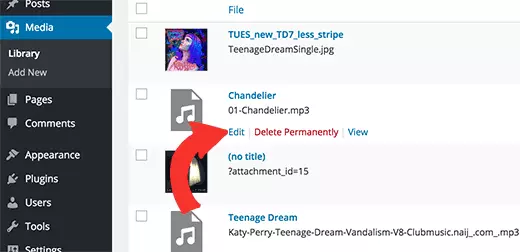
اگر کتابخانه رسانه را در نمای شبکه ای مشاهده می کنید، با کلیک بر روی فایل صوتی یک پنجره بازشو باز می شود. برای ویرایش فایل می توانید روی لینک Edit more details در پایین پنجره بازشو کلیک کنید.
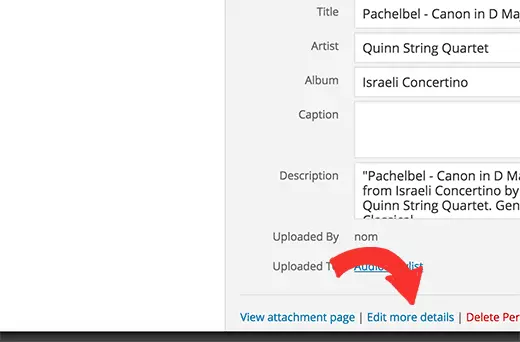
اکنون به صفحه ویرایش رسانه خواهید رسید، جایی که نه تنها می توانید تمام اطلاعات متا فایل صوتی خود را ویرایش کنید، بلکه می توانید یک تصویر ویژه را نیز آپلود کنید. پس از افزودن فایل صوتی به لیست پخش، از این تصویر استفاده می شود.
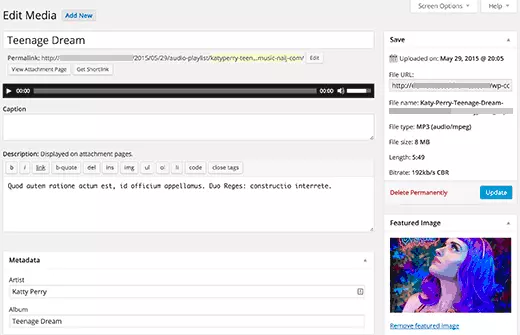
افزودن فایل های صوتی و لیست های پخش به ابزارک های نوار کناری
وردپرس بهطور پیشفرض URL فایلهای صوتی را بهطور خودکار جاسازی نمیکند. ابتدا باید جاسازی خودکار را برای ویجت های متنی فعال کنیم و سپس کدهای کوتاه را فعال کنیم. به سادگی این کد را در فایل functions.php تم خود یا یک افزونه مخصوص سایت قرار دهید.
add_filter( 'widget_text', array( $wp_embed, 'run_shortcode' ), 8 );
add_filter( 'widget_text', array( $wp_embed, 'autoembed'), 8 );
add_filter( 'widget_text', 'do_shortcode');
اکنون می توانید یک فایل را در کتابخانه رسانه آپلود کرده و URL آن را کپی کنید. یک ویجت متنی را به نوار کناری وردپرس اضافه کنید و URL را داخل آن قرار دهید.
وردپرس به طور خودکار URL را در پخش کننده رسانه جاسازی می کند تا فایل صوتی شما را پخش کند.
برای افزودن یک لیست پخش، باید از کد کوتاه [لیست پخش] با شناسه فایل های رسانه ای که می خواهید در لیست پخش قرار دهید استفاده کنید.
ابتدا باید فایل های صوتی را که می خواهید در لیست پخش قرار دهید با مراجعه به رسانه » افزودن جدید آپلود کنید.
اکنون باید هر فایل صوتی را که می خواهید به لیست پخش اضافه کنید ویرایش کنید. به سادگی روی پیوند ویرایش در زیر فایل در کتابخانه رسانه کلیک کنید یا اگر کتابخانه رسانه را در نمای شبکه ای مشاهده می کنید، روی پیوند ویرایش جزئیات بیشتر کلیک کنید.
در صفحه ویرایش رسانه، شناسه فایل رسانه را در زیر قسمت عنوان دریافت خواهید کرد.
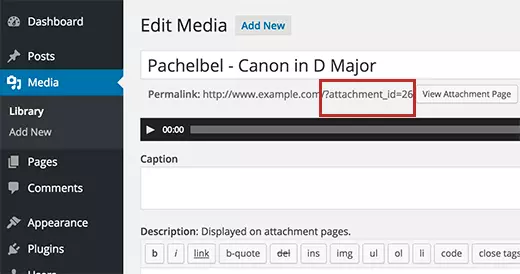
اکنون که شناسه فایلی را دارید که می خواهید به لیست پخش اضافه کنید، می توانید از کد کوتاه مانند زیر استفاده کنید:
فراموش نکنید که شناسه ها را با شناسه فایل های خود جایگزین کنید. می توانید از این کد کوتاه در یک ویجت متنی استفاده کنید.
امیدواریم این مقاله به شما در یادگیری نحوه افزودن فایل های صوتی و ایجاد لیست پخش در وردپرس کمک کرده باشد. همچنین ممکن است بخواهید نگاهی به راهنمای ما در مورد نحوه ایجاد یک محاسبهگر تناسب اندام در وردپرس بیندازید.
منبع اصلی مقاله : https://www.wpbeginner.com/






